Komprimieren
- 1. Videos in verschiedene Formate komprimieren+
- 2. Video von Geräte/Apps komprimieren+
-
- 2.1 Video Compressor auf Mac
- 2.2 GoPro Video Komprimieren
- 2.3 QuickTime Video Komprimieren
- 2.4 iPhone Video Komprimieren
- 2.5 Video in iMovie komprimieren
- 2.6 Camcorder Video komprimieren
- 2.7 Lassen VLC Die Größe des Videos Ändern
- 2.8 Top 11 Video Compressor Apps für Android/iOS/PC
- 2.9 Apple Compressor
- 3. Video komprimieren für soziales Netzwerk+
- 4. Andere Tipps & Tricks +
Audio Compressor: Wie Sie Audiodatei einfach komprimieren
Audiokomprimierung ist heutzutage absolut notwendig geworden. Egal, ob Sie professioneller DJ, Musiker oder Musik-Freak sind, Speicherplatz wird für Sie immer ein Problem sein. Audio Compressor spielen hier eine wichtige Rolle, denn sie verkleinern Dateien, sodass sie einfach Speicherplatz auf Ihrem PC oder Ihren Geräten dafür finden. Audio-Komprimieren werden außerdem benötigt, wenn Ihr verwendetes Musikdateiformat von einem tragbaren Player oder anderen Geräten nicht unterstützt wird. Darüber hinaus ist das Komprimieren von Audiodateien nötig, wenn Sie Dateien übertragen oder in soziale Netzwerke oder auf andere Websites hochladen möchten. In der folgenden Anleitung erläutern wir unterschiedliche Compressor mit ihren jeweiligen Funktionen auf einfache und verständliche Weise.
- Teil 1. Der beste Audiokomprimierer- Wondershare UniConverter
- Teil 2. Top 3 kostenlose Audiokomprimierer
- Teil 3. Weitere Desktop-Software zum Komprimieren von Audiodateien
- Teil 4. Vergleich zwischen 7 Audiokomprimierern
Teil 1. Der beste Audiokomprimierer- Wondershare UniConverter
Wondershare UniConverter, ist, wie der Name schon andeutet, ein herausragendes Video-Konverter-Tool, das sich auch perfekt als Audiokomprimierer eignet. Die lange Liste an Funktionen, die diese Software bietet, macht sie zu einer besten in ihrer Kategorie. Das Programm unterstützt eine Reihe von Audioformaten, die Sie im Hinblick auf Format und Parameter je nach Ihren Anforderungen bearbeiten können. Um Zeit zu sparen, können Sie außerdem die Stapelverarbeitungsfunktion der Software nutzen. UniConverter (originally Wondershare Video Converter Ultimate) ermöglicht die Größenanpassung von lokalen und online verfügbaren Audiodateien. Die APEXTRANS-Technologie des Programms erhöht die Kompressionsgeschwindigkeit auf das 30-fache. Darüber hinaus dient die Software auch als großartiger Video-Konverter, -Downloader und -Editor.
 Wondershare UniConverter
Wondershare UniConverter
Ihr kompletter Video-Werkzeugkasten

- Komprimiert jedes Video in ein beliebiges Format wie AVI, MKV, MOV, MP4 usw.
- Komprimieren Sie Videos mit optimierten Voreinstellungen für fast jedes Gerät.
- 30-mal höhere Kompressionsgeschwindigkeit als bei herkömmlichen Komprimierern.
- Videos durch Zuschneiden und Trimmen komprimieren
- Brennen Sie Video mit attraktiven kostenlosen DVD-Vorlagen auf abspielbare DVDs.
- Videos von Video-Sharing-Sites herunterladen oder aufnehmen.
- Vielseitige Werkzeugsammlung, inklusive Video-Metadaten-Reparatur, GIF-Ersteller, Video-Casting zum TV, VR-Konverter und Bildschirmaufnahmefunktion.
- Unterstützte Betriebssysteme: Windows 7 64-bit oder neuer, MacOS 10.10 oder neuer
Schritte zum Komprimieren von Audiodateien mit UniConverter (originally Wondershare Video Converter Ultimate):
Methode 1: Audiodateien auf dem lokalen Computer oder Geräten komprimieren
Schritt 1 UniConverter (originally Wondershare Video Converter Ultimate) installieren und eine Audiodatei hinzufügen.
Laden Sie die UniConverter (originally Wondershare Video Converter Ultimate) Software auf Ihren PC herunter, installieren und öffnen Sie sie. Klicken Sie auf +Dateien hinzufügen, um Ihre lokale Audiodatei auf Ihrem PC hinzuzufügen. Sie können auch Dateien von Geräten hinzufügen, indem Sie auf das Aufklappsymbol neben +Dateien hinzufügen > Vom Gerät hinzufügen klicken.

Schritt 2 Ausgabeformat und Qualität wählen und das Einstellungsfenster öffnen.
Klicken Sie auf das Aufklappsymbol neben Alle Dateien konvertieren zu: und wählen Sie Audioformat und -qualität auf dem Audio-Tab.

Um das Einstellungsfenster zu öffnen, klicken Sie auf das Symbol neben der Auflösung. Alternativ können Sie auch auf +Anpassung erstellen klicken, um das Einstellungen-Fenster zu öffnen.

Schritt 3 Die Audioeinstellungen bearbeiten und die Audiodatei komprimieren.
Wählen Sie im Dialogfenster die Audioeinstellungen für die Kanäle, die Abtastrate und die Bitrate. Klicken Sie auf Erstellen, um die Einstellungen zu speichern.

Audiodateien lassen sich auch durch Trimmen optimieren. Klicken Sie hierfür auf das Trimmen-Symbol.

Im Hauptfenster lässt sich eine Vorschau der Dateigröße anzeigen. Klicken Sie schließlich auf Alle konvertieren, um den Komprimierungsprozess zu starten.

Nachdem Sie die Audiodatei erfolgreich angepasst haben, können Sie sie über den Konvertiert-Tab verwalten. Sie können außerdem auf das Ausgabe-Symbol unten im Hauptfenster klicken, um zum Ordner zu gelangen, in dem die komprimierte Datei gespeichert wurde.
Methode 2: Online-Videodateien in MP3 komprimieren
UniConverter (originally Wondershare Video Converter Ultimate) ermöglicht Ihnen außerdem das Herunterladen von Online-Videos und konvertiert die Datei dann in MP3. Halten Sie sich an die folgenden Schritte, um YouTube in MP3 zu komprimieren.
Schritt 1 Die YouTube-Video-URL kopieren.
Öffnen Sie das gewünschte YouTube-Video in Ihrem PC-Browser und kopieren Sie seine URL-Adresse.
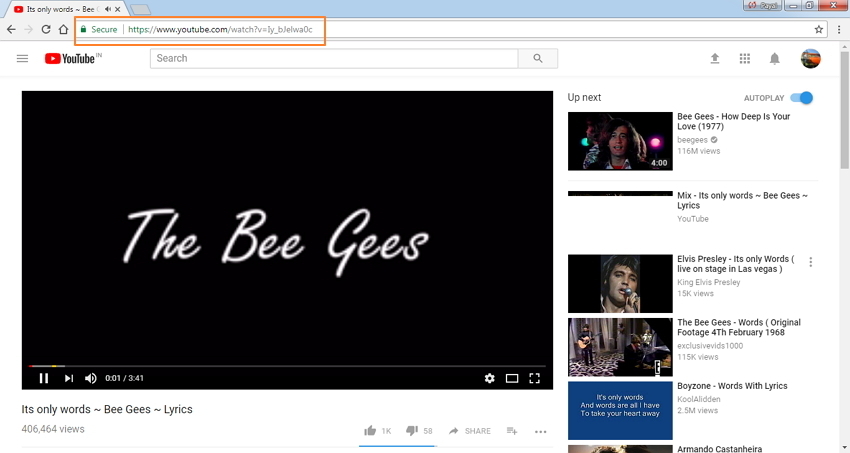
Schritt 2 UniConverter (originally Wondershare Video Converter Ultimate) starten und die Audioeinstellungen wählen.
Öffnen Sie den Wondershare-Komprimierer auf Ihrem PC. Klicken Sie im Hauptfenster der Software auf den Download-Tab. Bewegen Sie den Schieberegler auf der rechten Seite auf den Herunterladen dann Konvertieren-Modus, um diesen zu aktivieren.
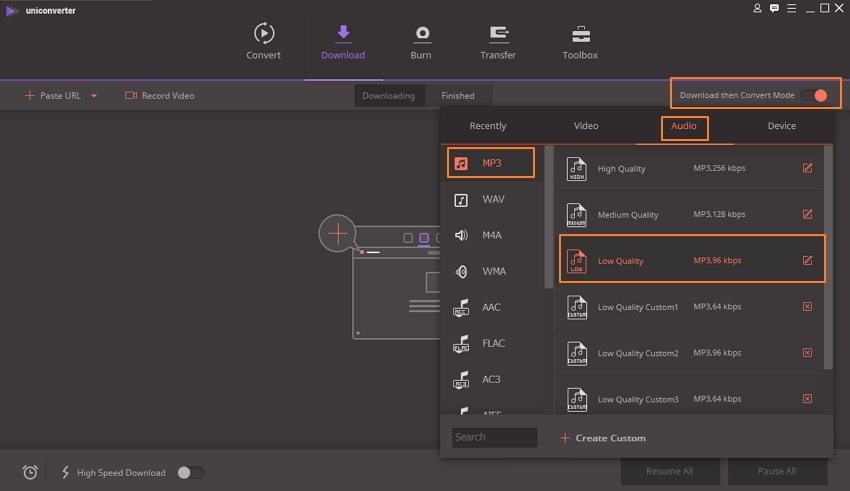
Wählen Sie in der Aufklappliste den Audio-Tab > MP3 als gewünschtes Ausgabeformat sowie die Qualität. Klicken Sie auf das Bearbeiten-Symbol für weitere Änderungen an der Audiodatei. Klicken Sie auf Erstellen, um die Änderungen zu speichern.
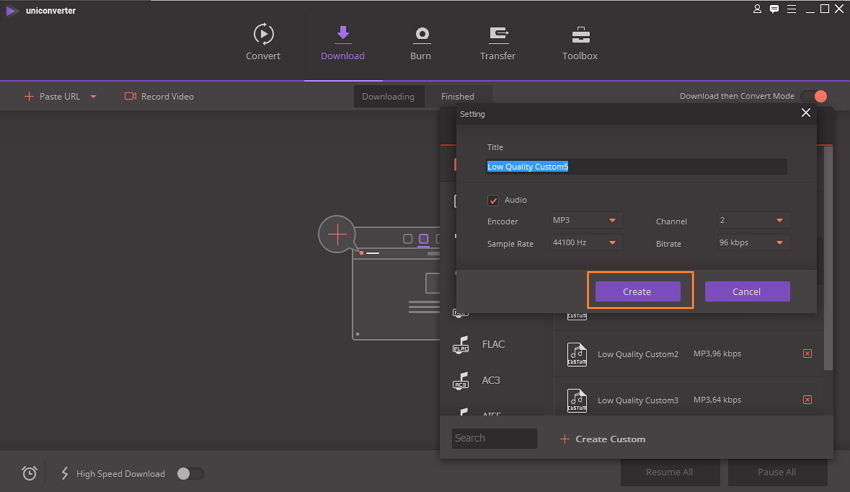
Schritt 3 Die kopierte URL-Adresse einfügen.
Klicken Sie auf das Aufklappsymbol neben +URL einfügen und wählen Sie dann die Option MP3 herunterladen.
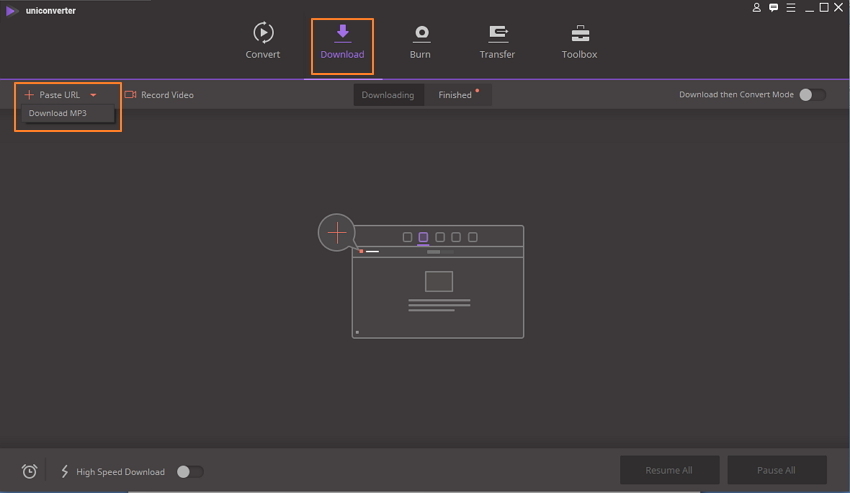
Die kopierte YouTube-URL wird nun automatisch eingefügt und der Download beginnt im ausgewählten Format und mit der ausgewählten Qualität.
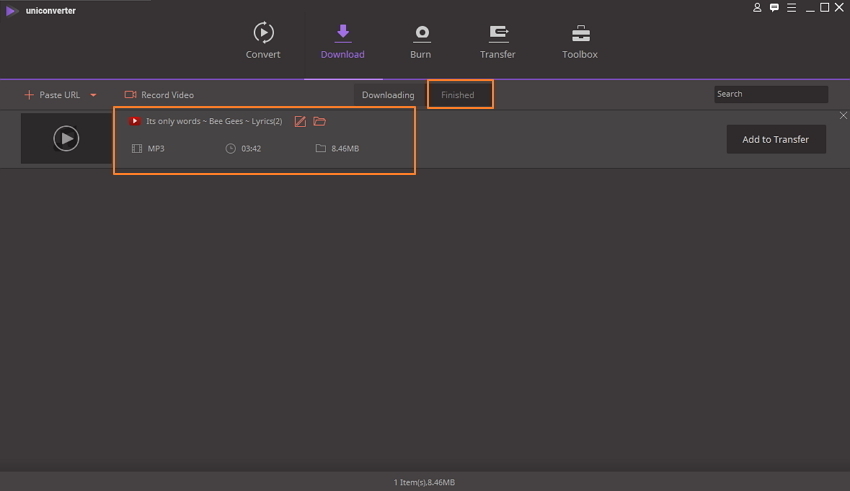
Das Programm konvertiert Ihre Datei nun rasch in eine MP3-Datei, die Sie anschließend über den Fertig-Tab finden.
Teil 2. Top 3 kostenlose Audiokomprimierer
Es gibt eine Reihe kostenloser Tools, die Ihnen die Audiokomprimierung erleichtern. Diese Freeware-Programme sind einfach zu bedienen und perfekt geeignet für Benutzer mit beschränktem Speicherplatz. Der Großteil dieser Tools unterstützt alle gängigen Audioformate und erfüllt grundlegende Komprimierungsaufgaben. Lesen Sie hier die Zusammenfassung der besten kostenlosen Audiokomprimierer:
1. FileZigZag
FileZigZag ist dank seiner umfangreichen Funktionen sehr beliebt. Diese Freeware ist besser als jede andere und unterstützt eine Vielzahl von Dateiformaten. Die Software arbeitet dabei nicht nur als Audiokomprimierer, sondern erfüllt auch andere Aufgaben wie Archivkonvertierung, Videokonvertierung, Bildkonvertierung und weitere. Nach der Größenänderung wird der Download-Link für die komprimierte Datei per Mail an Sie versendet. Maximal 180 MB pro Datei können auf einmal hochgeladen werden.
Vorteile:
- Unterstützt zahlreiche Audioformate.
- Ermöglicht das Komprimieren und Konvertieren von Dateien.
Nachteile:
- Langsam im Vergleich mit anderen Tools derselben Kategorie.
- Stapelverarbeitung wird nicht unterstützt.
Schritte zum Komprimieren von Audio mit File ZigZag:
Schritt 1: Öffnen Sie http://www.filezigzag.com/ auf Ihrem PC.
Schritt 2: Klicken Sie auf „Auswählen“, suchen Sie nach zu komprimierenden Audiodateien auf Ihrem PC und fügen Sie sie hinzu.
Schritt 3: Wählen Sie ein Ausgabeformat zur Verringerung der Dateigröße.
Schritt 4: Geben Sie die E-Mail-Adresse ein, an die die komprimierten Dateien gesendet werden sollen.
Schritt 5: Klicken Sie schließlich auf „Konvertieren“, um mit der Konvertierung zu beginnen.

2. Monkey's Audio
Monkey's Audio ist ein leistungsfähiges Tool zum Komprimieren digitaler Musik, ohne dabei Kompromisse bei der Qualität eingehen zu müssen. Das Programm wird von beliebten Rippern und Playern wie Foobar, Winamp, Media Center und anderen unterstützt. Um die korrekte Dekomprimierung der Daten zu sicherzustellen, nutzt das Tool redundante CRCs. Außerdem lässt sich die Audio-Sammlung mit diesem Programm verwalten, da es über seine eigenen flexiblen APE-Tags verfügt.
Vorteile:
- Ermöglicht verlustfreie Audiokomprimierung.
- Unterstützt das Tagging von Musikdateien.
- Unterstützt viele Media Player.
Nachteile:
- Eingeschränkte Lizenz- und Plattform-Unterstützung.
- Die Komprimierungsmethode ist CPU-intensiv.
Schritte zum Komprimieren von Audiodateien mit Monkey's-Audio:
Schritt 1: Laden Sie das Monkey's Audio Programm auf Ihren Windows-PC herunter und installieren Sie es.
Schritt 2: Klicken Sie auf „Dateien hinzufügen“ und fügen Sie die zu komprimierenden Audiodateien hinzu.
Schritt 3: Klicken Sie auf „Komprimieren“ und wählen Sie den Komprimierungstyp, um den Komprimierungsvorgang zu starten.

3. Freemake Audio Konverter:
Dies ist eine weitere beliebte Freeware, die das Verkleinern von Audiodateien durch die Verwendung von Codecs und Kanälen sowie das Anpassen der Abtastrate und Bildrate ermöglicht. Das Programm unterstützt mehr als 50 Audioformate und ermöglicht Ihnen darüber hinaus das Extrahieren von Audiospuren aus Videodateien. Das Tool bietet Ihnen weiterhin vordefinierte Formate für PC, MP3-Player, Mobiltelefone, Tablets und andere Geräte. Darüber hinaus erleichtert Ihnen das Tool das Hochladen von Musik in Cloud-Speicher und iTunes.
Vorteile:
- Unterstützt zahlreiche Audioformate.
- Unterstützt Stapelverarbeitung.
- Ermöglicht das Zusammenführen von Audiodateien.
- Unterstützt nur Audiodateien mit einer Länge von weniger als 3 Minuten.
- Funktioniert als Komplett-Dateikomprimierungs- und Backup-Suite.
- Unterstützt Datenverschlüsselung, Backups und bietet Cloud-Unterstützung.
Nachteile:
Schritte zum Komprimieren von Audiodateien mit dem Freemake Audio-Konverter:
Schritt 1: Laden Sie den Freemake Audio Converter auf Ihrem PC herunter und installieren Sie ihn.
Schritt 2: Klicken Sie auf „+Audio“, um zu komprimierende Audiodateien hinzuzufügen.
Schritt 3: Wählen Sie das Ausgabeformat und bearbeiten Sie die Einstellungen, zum Reduzieren der Dateigröße.
Schritt 4: Klicken Sie auf Konvertieren, um mit dem Vorgang zu beginnen.

Teil 3. Weitere Desktop-Software zum Komprimieren von Audiodateien
Freeware-Software ist stets reizvoll und interessant, oft kann sie aber nicht mit den Funktionen und der Professionalität kostenpflichtiger Software mithalten. Wenn Sie also auf der Suche nach dem besten Weg sind, um Ihre Audiodateien zu komprimieren oder ein Programm als MP3-Komprimierer nutzen wollen, ist Desktop-Software die Antwort auf Ihre Fragen. Kostenpflichtige Software hat mehrere Vorteile gegenüber kostenloser. Zunächst einmal handelt es sich dabei um vollständige Programme, die eine Reihe von Funktionen mitbringen, mit denen Sie Ihre Audiodateien wie gewünscht bearbeiten können. Diese kostenpflichtige Software weist keine Datei- oder Größenbeschränkungen auf und ist nicht abhängig von einer Internetverbindung. Kostenpflichtige Desktop-Software kann mit fast alle gängigen Formaten umgehen und ermöglicht die Verarbeitung mehrerer Dateien auf einmal. Im folgenden Teil lernen Sie ein paar der besten und beliebtesten Desktop-Programme kennen.
1. AShampoo Zip Pro
AShampoo Zip Pro ist eine besonders empfehlenswerte Software, die exklusive Funktionen wie Komprimierung, Freigabe, Extraktion und Verschlüsselung mitbringt. Sie kann nicht nur Audiodateien nach MP3 konvertieren, sondern auch in andere Formate. Abgesehen davon ist die Software außerdem mit einer Backup-Unterstützung und einem integriertem Datei-Explorer ausgestattet. Die Software bietet weiterhin Optionen für erweiterte Komprimierungsdatentypen.
Vorteile:
Nachteile:

2. WinSoft Magic Audio Compressor:
Diese Software dient als komplettes Audio-Komprimierungstool, mit dem Sie digitale Audiodateien anpassen und dann speichern und freigeben können. Darüber hinaus biete die Software auch die Möglichkeit, Audiodateien in eine Reihe von Formaten wie MP3, OGG, AAC, WMA und weitere zu konvertieren. Die Software unterstützt außerdem das Konvertieren von Videos in Audiodateien und das Komprimieren in MP3, um die Dateien auf verschiedenen tragbaren Geräten abspielen zu können. Das Programm unterstützt Stapelverarbeitung. Sie können der Software in Echtzeit dabei zusehen, wie Sie die Dateigröße reduziert.
Vorteile:
- Unterstützt viele Audioformate.
- Ermöglicht das Konvertieren von Videodateien in Audiodateien.
- Ermöglicht die Stapelverarbeitung von Dateien.
Nachteile:
- Einige Texte der Benutzeroberfläche sind nur schwer lesbar.

Diese Desktop-Software dient als praktischer Audiokomprimierer und Musikkomprimierer und ermöglicht es, verschiedene Audioformate rasch zu verkleinern. Mehrere Dateien können gleichzeitig per Stapelverarbeitung bearbeitet werden. Darüber hinaus stellt die Software einen großartigen Video-Konverter mit Unterstützung für alle gängigen Formate dar. Das Programm ermöglicht das Durchführen vieler Audio-Funktionen, z.B. das Schneiden von Audio, das Hinzufügen von Untertiteln, das Kombinieren von Audiodateien, das Extrahieren von Audio aus Videodateien und weitere.
Vorteile:
- Unterstützt alle wichtigen Audioformate.
- Ermöglicht zusätzliche Funktionen wie das Schneiden von Audio, das Extrahieren von Audio aus Videos und das Zusammenführen von Audiodateien.
- Unterstützt Stapelverarbeitung.
Nachteile:
- Die Software muss heruntergeladen und installiert werden.

Teil 4. Vergleich zwischen 7 Audiokomprimierern
Im Folgenden finden Sie eine Vergleichstabelle aller oben aufgelisteten Softwares, Programme und Tools, damit Sie eine fundierte Entscheidung treffen können.
| Software/Funktionen | Wondershare Audio Compressor | File ZigZag | Monkey's Audio | Freemake Audio Converter | AShampoo Zip Pro | WinSoft Magic Audio Compressor | WonderFox HD Video Converter Factory |
|---|---|---|---|---|---|---|---|
| Kostenlos/Kommerziell | Kostenpflichtige Software mit kostenloser Testversion | Kostenlos | Kostenlos | Kostenlos | Kostenpflichtig | Kostenpflichtig | Kostenpflichtig mit kostenloser Testversion |
| Unterstützte Formate | Mehr als 1000 beliebte Formate | Alle gängigen Formate | Beliebte Audioformate | Unterstützt über 50 Audioformate | Beliebte Formate | Alle gängigen Formate | Alle gängigen Formate |
| Konvertieren von Audio und Video in andere Formate | Ja | Ja | Nein | Konvertieren von Audioformaten | Nein | Ja | Ja |
| Konvertierungsgeschwindigkeit | Sehr schnell | Durchschnittlich | Durchschnittlich | Durchschnittlich | Gut | Gut | Schnell |
| Übertragen von Mediendateien auf andere Geräte | Ja | Nein | Nein | Nein | Nein | Nein | Nein |
| Stapelverarbeitung | Ja | Nein | Nein | Ja | Ja | Ja | Ja |
| Videobearbeitungsfunktionen wie Zuschneiden, Trimmen, Hinzufügen von Wasserzeichen und Effekten | Ja | Nein | Nein | Nein | Nein | Nein | Nein |
| Herunterladen von Video und Audio | Unterstützt das Herunterladen von mehr als 10.000 Websites | Nein | Nein | Nein | Nein | Nein | Erlaubt nur das Herunterladen von YouTube |
| Brennen und Bearbeiten von DVDs | Ja | Nein | Nein | Nein | Nein | Nein | Nein |
Machen Sie sich also keine Sorgen mehr, wenn Sie nach einem großartigen Musikkomprimierer oder MP3-Verkleinerer suchen. Wondershare UniConverter erfüllt alle Ihre Komprimierungs- und Konvertierungsanforderungen.






